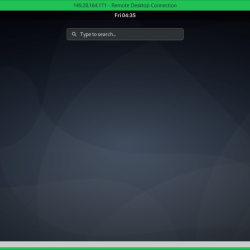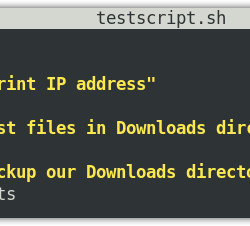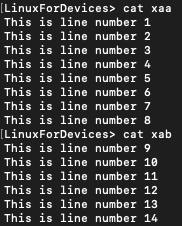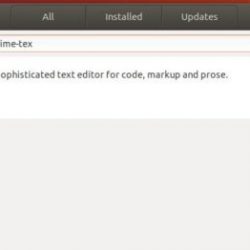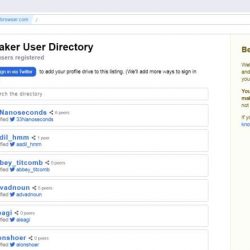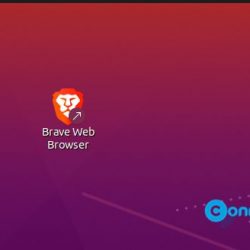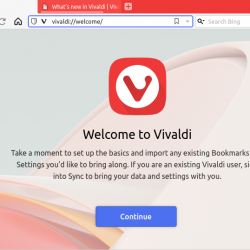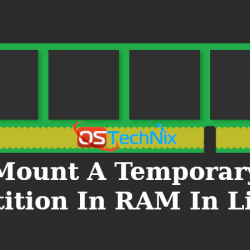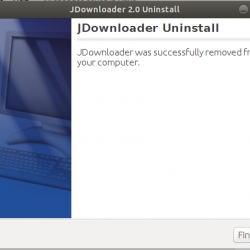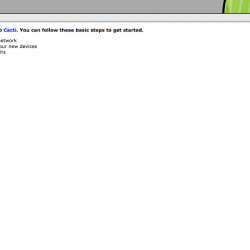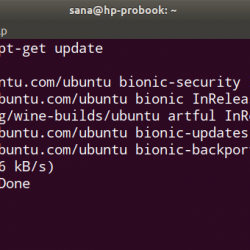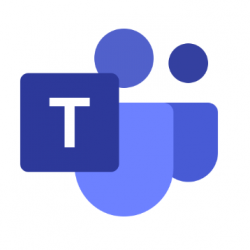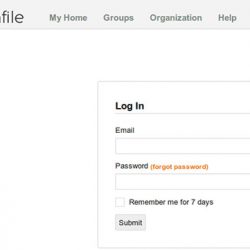在本教程中,我们将向您展示如何在 AlmaLinux 8 上安装 WordPress。 对于那些不知道的人,WordPress 是一个基于 PHP 编程语言的免费开源 CMS,其中使用 MySQL 或 MariaDB存储数据的后端。 这是创建博客、投资组合网站、网上商店等的最简单方法。
本文假设您至少具有 Linux 的基本知识,知道如何使用 shell,并且最重要的是,您在自己的 VPS 上托管您的站点。 安装非常简单,假设您在 root 帐户中运行,否则您可能需要添加 ‘sudo‘ 到获得 root 权限的命令。 我将向您展示如何在 AlmaLinux 8 上逐步安装 WordPress 内容管理系统。您可以按照相同的说明进行操作 Fedora、RHEL、CentOS 和 Rocky Linux 发行版。
在 AlmaLinux 8 上安装 WordPress
步骤 1. 首先,让我们先确保您的系统是最新的。
sudo dnf update sudo dnf install epel-release
步骤 2. 安装 LAMP 服务器。
需要一个 AlmaLinux LAMP 服务器。 如果您没有安装 LAMP,您可以在此处按照我们的指南进行操作。
步骤 3. 在 AlmaLinux 8 上安装 WordPress。
现在我们从官网下载最新的WordPress安装程序:
wget https://wordpress.org/latest.tar.gz --output wordpress.tar.gz
接下来,提取 WordPress 存档:
unzip -q latest.zip -d /var/www/html/ cd wordpress cp -a * ..
我们将更改权限并更改文件 SELinux 安全上下文:
chown -R apache:apache /var/www/html/ chcon -t httpd_sys_rw_content_t /var/www/html/wordpress -R
第 4 步。为 WordPress 配置 MariaDB。
默认情况下,MariaDB 未加固。 您可以使用以下方法保护 MariaDB mysql_secure_installation 脚本。 您应该仔细阅读以下每个步骤,这些步骤将设置 root 密码、删除匿名用户、禁止远程 root 登录以及删除测试数据库和访问安全 MariaDB 的权限:
mysql_secure_installation
像这样配置它:
- Set root password? [Y/n] y - Remove anonymous users? [Y/n] y - Disallow root login remotely? [Y/n] y - Remove test database and access to it? [Y/n] y - Reload privilege tables now? [Y/n] y
接下来,我们需要登录到 MariaDB 控制台并为 WordPress 创建一个数据库。 运行以下命令:
mysql -u root -p
这将提示您输入密码,因此请输入您的 MariaDB 根密码并点击 Enter. 登录到数据库服务器后,您需要为 WordPress 安装创建一个数据库:
MariaDB [(none)]> CREATE DATABASE WP_database; MariaDB [(none)]> CREATE USER ‘wp_user’@’localhost’ IDENTIFIED BY ‘your-password’; MariaDB [(none)]> GRANT ALL ON WP_database.* TO ‘wp_user’@'localhost’ IDENTIFIED BY ‘your-password’ WITH GRANT OPTION; MariaDB [(none)]> FLUSH PRIVILEGES; MariaDB [(none)]> EXIT
步骤 5. 配置 WordPress。
WordPress 将其配置(例如数据库)存储在文件中 wp-config.php 并且您需要运行如下所示的命令来创建此文件:
mv wp-config-sample.php wp-config.php nano wp-config.php
添加以下行:
define(‘DB_NAME’, ‘WP_database’); define(DB_USER’, ‘wp_user’); define(DB_PASSWORD’, ‘your-password’);
步骤 6. 配置 Apache 对于 WordPress。
我们将创建一个 Apache WordPress 网站的虚拟主机。 首先,创建’/etc/apache/conf.d/vhosts.conf‘ 文件,使用您选择的文本编辑器:
nano /etc/apache/conf.d/vhosts.conf IncludeOptional vhosts.d/*.conf
接下来,创建虚拟主机:
mkdir /etc/apache/vhosts.d/ nano /etc/apache/vhosts.d/your-domain.com.conf
添加以下几行:
<VirtualHost YOUR_SERVER_IP:80> ServerAdmin [email protected] DocumentRoot "/var/www/html/" ServerName yourdomain.com ServerAlias www.yourdomain.com ErrorLog "/var/log/httpd/your-domain.com-error_log" CustomLog "/var/log/httpd/your-domain.com-access_log" combined <Directory "/var/www/html/"> DirectoryIndex index.html index.php Options FollowSymLinks AllowOverride All Require all granted </Directory> </VirtualHost>
Save 和 close 文件。 重新启动 Apache 使更改生效的服务:
sudo systemctl restart httpd.service sudo systemctl enable httpd.service
步骤 7. 配置防火墙。
允许防火墙使用 HTTP 和 HTTPS 并使用以下命令重新加载它:
sudo firewall-cmd --permanent --zone=public --add-service=http sudo firewall-cmd --permanent --zone=public --add-service=https sudo firewall-cmd --reload
第 8 步。访问 WordPress 站点。
默认情况下,WordPress 将在 HTTP 端口 80 上可用。 打开您最喜欢的浏览器并导航到 https://your-domain.com 并完成所需的步骤以完成安装。 如果一切都安装正确,你应该得到一个如下所示的页面:
恭喜! 您已成功安装 WordPress。 感谢您使用本教程在您的 AlmaLinux 8 系统上安装 WordPress 内容管理系统。 如需更多帮助或有用信息,我们建议您查看 WordPress 官方网站.